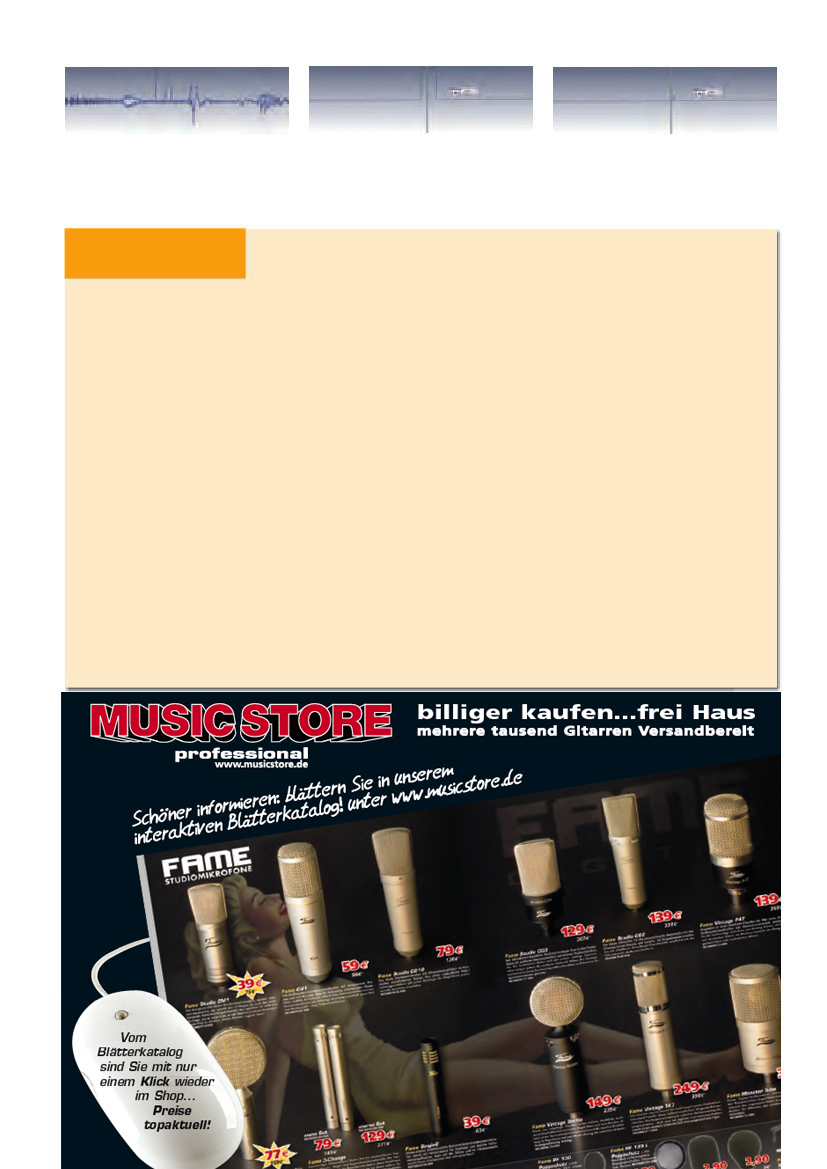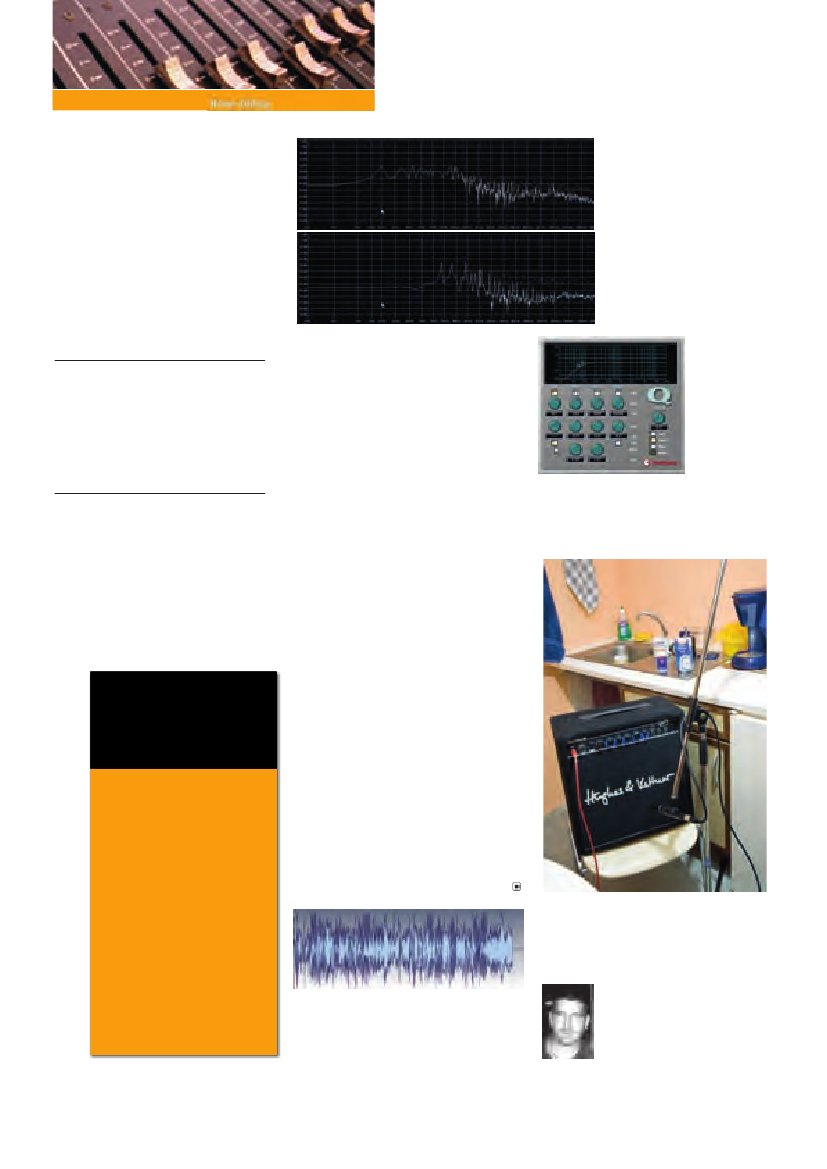Projektstudio Home Editing
setup
PROJEKTSTUDIO
Home-Editing
© PPVMEDIEN 2008
Home
PRAXISTIPPS FÜRS AUDIO -EDITING
Wer kennt das nicht: Eben schien bei der
work
N A C H D E R A U F N A H M E W I R D D A S M AT E R I A L G E S I C H T E T U N D O P T I M I E R T
Aufnahme im Studio noch alles in Ordnung,
aber beim genauen Durchhören finden sich
doch noch einige Fehler. Im analogen Zeitalter
von Tonbändern und teuren Effekten wären
Aufnahmefehler fatal und gleichbedeutend mit
einer Neuaufnahme. Im digitalen Zeitalter las-
sen sich jedoch fehlerhafte Bits und Bytes unter
Umständen noch bearbeiten. Wir zeigen euch
nachfolgend, wie ihr mit Bordmitteln Audiodaten
korrigieren und optimieren könnt.
78
recording magazin 2/08
© PPVMEDIEN 2008
Häufig sitzt der Fehlerteufel schon in der
Signalkette bei der Aufnahme. Leise oder
übersteuerte Audiosignale, zu starke Pegel-
kompression, Brummschleifen und andere
Störgeräusche kommen selbst bei erfahrenen
Profis in umfangreichen Aufnahme-Sessions
vor. Je nach Einsatzzweck lassen sich jedoch
www.recmag.de
nachträglich typische Fehler mit Geduld und
Präzision minimieren. Basiswerkzeug für
die Audiobearbeitung sind hierbei Sample-
Editoren, die mittlerweile in allen gän-
gigen Sequenzern an Bord und in der Regel
mit Standardfunktionen zur Pegel- und
Wellenformoptimierung ausgestattet sind.
79
setup
PROJEKTSTUDIO
Home-Editing
© PPVMEDIEN 2008
Bitte
Die Pegeloptimierung gehört zu den gän-
gigsten Aufgaben der Audiobearbeitung.
Bevor es in den Mix geht, muss zunächst
die Lautstärke innerhalb der Audiodatei
optimiert werden.
Hierbei habt ihr zwei grund-
sätzliche Optionen: Pegel pauschal normalisie-
ren oder manuell angleichen. Bei der Funktion
„Normalisieren“ analysiert die Audiosoftware
zunächst den höchsten Pegel des ausgewählten
Audiobereichs. Dann wird die Differenz zum
gewünschten, von euch definierten Pegel er-
rechnet und der Audiobereich entsprechend im
Pegel erhöht. Klingt in der Theorie recht einfach
und klappt in der Regel auch bei Audiodateien
mit geringen Dynamikschwankungen. Proble-
matisch wird es beispielsweise bei Drumloops,
die eine signalstarke Kick oder ein prägnantes
Becken enthalten. Hier besitzt naturgemäß das
Einzelinstrument eine sehr große Amplitude,
die nicht selten maximal ausgesteuert ist.
Normalisieren hilft wenig, da ja bereits der ma-
ximale Pegel in der Audiodatei erreicht wurde.
Die präzise Alternative zum Normalisieren
ist das manuelle Anpassen von Pegelspitzen.
So bekommt ihr leise oder zu laute Passagen in-
nerhalb einer Audiodatei mit Hilfe der Funktion
„Gain“ (Neudeutsch für Lautstärkeanpassung)
viel besser in den Griff. Um Lautstärkesprünge
zu vermeiden, empfiehlt es sich hierbei in 1-
dB-Schritten vorzugehen und das bearbeitete
Audiomaterial im Zusammenhang vorzuhören.
Ein anderes Problem, welches häufig bei
nicht geschlossenen Kopfhörern auftritt,
ist
das Übersprechen von Kopfhörersignalen auf
Gesangslinien kann
man in aller Ruhe zu
Hause aufnehmen
und editieren.
beachten!
Was bei der Aufnahme schief geht, kann nur noch
mühsam repariert werden – im besten Fall!
Achtet auf eine gute Aufnahme!
Aufnahmen mit falschem Mikrofon lassen sich später
nur schwer verbessern. Nutzt deshalb bei Aufnahmen
den geeigneten Mikrofontyp. Einfache Faustregel:
Kondensatormikros für Sprache und akustische
Saiteninstrumente, dynamische Mikros für laute
Pegel wie Drums (abgesehen von den Overheads),
Bläser, Gitarrenverstärker.
Durch optimale Pegeleinstellungen des Eingangssig-
nals werden später umfangreiche Anpassungen der
Audiodatei und Kompressoreinsätze minimiert.
Lieber einen Tick zu leise, als einen Tick zu laut.
Wenn notwendig, setzt Kompressoren und Limiter
moderat ein, um die natürliche Dynamik zu erhalten.
Drastische Einstellungen führen hingegen zu „dyna-
miktoten“ Signalpegeln, die gerade bei akustischen
Aufnahmen unnatürlich klingen.
Nehmt lieber nochmals auf, wenn:
- die Aufnahme häufig unterbrochen wurde. Ansonsten
habt ihr später ein Puzzle von Fragmenten, die nicht
natürlich und somit aufgesetzt klingen.
- der Musiker nicht vorbereitet oder gestresst ist. Was an
einem Tag Probleme verursacht, kann am nächsten Tag
flott von der Hand gehen (und somit besser klingen).
Digitalisiert nur einmal!
Mehrfaches Wandeln von Audiomaterial verfälscht
den Klang und die Audioqualität. Überlegt euch
deshalb vorher, in welchen Arbeitsschritten ihr das
Aufnahme-Material bearbeiten wollt. Nach Möglich-
keit sollte die Aufnahme nur einmal digitalisiert und
bei der Ausgabe nur einmal gewandelt werden.
der Audiospur. Linderung kann die Umkehr der
Phasen verschaffen, in dem ihr zunächst wie
gewohnt die Aufnahme mit Kopfhörer durch-
führt. Gleich danach startet ihr erneut eine
Aufnahme, diesmal jedoch ohne zu perfor-
recmag
tipp
Was mit Bordmitteln nicht geht:
• Verzerrte Aufnahmen, die durch
Pegel-Übersteuerung entstanden
sind. Hier kommen selbst teure
Spezialisten wie DSP-gestützte
Restaurationsprogramme schnell an
ihre Grenzen.
• Digitale Dropouts, die das Audio-
signal vollständig unterbrechen.
• Störgeräusche wie Husten,
Zwischenrufe oder fallen gelassene
Schlüssel.
• Drastische, unregelmäßige
Temposchwankungen
• „Tot“-komprimiertes Audiosignal
wieder beleben
Was sich mit Bordmitteln beheben
lässt:
• Kurze Knackser lassen sich auf
Sample-Ebene minimieren.
• Gleichmäßige Brumm- oder Pieptöne
können mit EQ-Einstellungen redu-
ziert werden.
• Dumpf klingende Aufnahmen sind
durch HF-Filter verbesserbar.
• Zeitlich abweichende Audiodateien
lassen sich in Grenzen korrigieren.
• Nicht zerrende Pop-Geräusche, die
mit Pegelreduktion editierbar sind.
Aufgepasst: Was geht und was nicht?
Definiert den zu reduzierenden Bereich und
überprüft sicherheitshalber, ob eine Option wie
„Nulldurchgang berücksichtigen“ eingeschaltet ist.
Prägnante Einzelinstrumente lassen sich
nur manuell in der Lautstärke anpassen.
Normalizing hilft in diesem Fall wenig, da der
Einzelpeak bereits einen Maximalpegel besitzt.
80
Tastet euch nun mit Hilfe der Gain- oder
Lautstärke-Funktion an den gewünschten Pegel
durch Ausprobieren und Vorhören heran.
recording magazin 2/08
Fotos: Wilschewski; Grafiken: N. Kaan
© PPVMEDIEN 2008
Kurze, digitale Knackser lassen
sich meistens einfach wegzeich-
nen. Lokalisiert zunächst das
Störgeräusch.
Vergrößert den Knackser auf
Sampleebene, bis nur noch
einzelne Samples als Rechtecke
sichtbar werden.
Wählt ein Stiftwerkzeug aus (oder ähnliches
Tool zum Wellenformzeichnen) und begradigt
den Knackser einfach durch einen horizontalen
Strich bis zum nächsten Nulldurchgang.
Gewusst wie!
So eliminiert ihr digitale Knackser:
Lokalisiert zunächst den Knackser im
Sample Editor beispielsweise durch
Audioscrubbing und markiert den
Bereich. Vergrößert nun die markierte
Stelle solange, bis ihr den Knackser in
Form von Rechtecken auf der Sample-
Ebene seht. Wählt jetzt ein Stift-Werkzeug
in der Werkzeugleiste aus und zeichnet
das störende Geräusch einfach durch
eine gerade Linie weg.
So reduziert ihr Zisch- und Popp-Laute:
Oft lassen sich diese Geräusche bei der
Aufnahme durch leichtes Wegdrehen
des Kopfes und durch einen vor dem
Mikrofon installierten Popp-Filter reduzie-
ren, aber trotzdem nicht immer verhin-
dern. Im Sample Editor könnt ihr mit Hilfe
der Funktion „Gain“ diese Geräusche
minimieren. Markiert zunächst den ent-
sprechenden Bereich. Ruft die Funktion
„Gain“ auf und stellt einen Wert von –10
bis –13 dB ein, um das Popp-Geräusch zu
Einige Anregungen zur Audiobearbeitung mit Bordmitteln:
reduzieren. Wichtig: Wenn das Geräusch
vollständig entfernt wurde, kann der
Gesang oder die Sprachwiedergabe un-
natürlich wirken. Gleiches gilt auch für
extreme Zisch-Laute. Werden diese auf
ein Minimum reduziert, erhaltet ihr einen
sehr interessanten, aber wahrscheinlich
ungewollten Lispel-Effekt.
So minimiert ihr Brumm-Geräusche:
Diese Geräusche sind in der Regel
Tiefbass-Frequenzen
und
können
durch einen EQ-Filter reduziert wer-
den. Viele aktuelle Sequenzer verfügen
über EQs mit Cut-Schalter, welcher
Frequenzen konsequent abschneidet.
Aktiviert diesen und verändert dann den
Frequenzbereich von ca. 60 bis 100 Hz.
Prüft nun durch mehrmaliges Abspielen,
ob die Geräusche noch vorhanden sind.
Erhöht bei Bedarf die Frequenz bis ca.
120 Hz. Achtung: Ab diesem Wert kann
bereits die Klangfarbe der Audiodatei
stark negativ beeinflusst werden.
So optimiert ihr Background Vocals:
Oft
singen die Backing-Vocals den gleichen
Text der Solostimme. Dadurch entsteht
häufig das Problem der Überbetonung
von Konsonanten und Atmern. Reduziert
diese deshalb im Sample Editor durch die
Funktion „Gain“, oder ersetzt die entspre-
chenden Bereiche ganz durch die Funktion
„Stille“. Denn die Solostimme verfügt
über alle Konsonanten und natürliche
Atemgeräusche. Der Mix wird dadurch
luftiger und verschafft der Solostimme die
nötige Präsenz ohne einen umfangreichen
FX-Einsatz mit hoher CPU-Last.
So macht ihr Solostimmen fett:
Ein alter
Hut ist das Doppeln einer Monoaufnahme.
Diese klingt jedoch aufgrund der iden-
tischen Amplituden steril und unnatür-
lich. Hier schafft die Zeitkorrekturfunktion
des Sample Editors Abhilfe: Aufnahme A
einen Tick beschleunigen, Aufnahme B
einen Tick verlangsamen. Beide Spuren
im Panorama verteilen – Ausprobieren!
So verschafft ihr euren Loops einen ana-
logen, „schnutzigen“ Charakter:
Nehmt
Loops auf analogen Kassettenrekordern
oder Opas Bandmaschine auf und nutzt
den Bandsättigungseffekt durch leichte
Übersteuerung aus. Damit erreicht ihr
eine frequenzabhängige Komprimierung
und Verzerrung der Aufnahme. Diese
nehmt ihr wieder im Computer auf und
habt jetzt einen aufgepeppten, prä-
gnanten Loop.
So optimiert ihr Aufnahmen mit mehre-
ren Mikrofonen:
Mit der Funktion „Phase
umkehren“ könnt ihr die Phasenlage des
ausgewählten Audiomaterials um 180
Grad drehen. Diese Funktion kann hilfreich
sein, wenn mehrere Mikrofon-Aufnah-
men des gleichen Instruments erzeugt
wurden. Durch die Umkehr der Phase
eines Audiokanals können ansonsten auf-
tretenden Pegel- und Klangunterschiede
durch Phasenauslöschungen vermieden
werden.
setup
PROJEKTSTUDIO
Home-Editing
© PPVMEDIEN 2008
Fach-Chinesisch
Editing-Modi
Audiobearbeitung achten:
Destruktives Editing
Seid ihr im Modus „Destruktives Editing“, ist
Vorsicht angebracht: Alle Bearbeitungsschritte ver-
ändern das Originalmaterial permanent. Ein Undo
ist nach der Ausführung eines Arbeitschrittes nicht
mehr möglich.
Nicht-Destruktives Editing
Im Gegensatz zum destruktiven Editing wird in
diesem Modus die Originaldatei nicht verändert.
Hierbei wird jede Änderung in einer separaten
Datei protokolliert und das Ergebnis als neue
Datei abgespeichert. Deshalb lassen sich in diesem
Modus auch Arbeitsschritte zurücknehmen.
Unser Tipp:
Original-Aufnahmen sind eure
Basisgrundlage und lassen sich meistens nicht in
dem gleichen Klang und der Stimmung wiederho-
len. Legt vor dem Editing sicherheitshalber einen
separaten Ordner mit Kopien der Originaldateien
als Backup an. Falls es zu einem Software-Absturz
kommt und die Dateien doch permanent verändert
oder unbrauchbar werden, habt ihr vorgesorgt.
men. Voraussetzung ist hierbei, dass ihr nach
Möglichkeit den gleichen Abstand zum Mikro
behaltet und an dem Kopfhörerpegel nichts
verändert. Kehrt nun die Phase der zweiten
Aufnahme um und legt diese zeitgleich mit
der ersten Aufnahme plus der Performance im
Sequenzer an. Beim Abspielen beider Spuren in
der Summe sollte sich das Kopfhörersignal auf
beiden Spuren aufgrund der
gegenteiligen Phase auslöschen
– und nur eure Performance er-
halten bleiben.
Viele
Audiosequenzer
Auf diese Begriffe solltet ihr bei der
Ohne Filterkorrektur lässt
sich in der Frequenzanalyse
eindeutig bei 22 Hz ein
Störgeräusch feststellen.
Die Überprüfung der
Frequenzanalyse zeigt deut-
lich, das nach Einsatz des Low
Cut-Filters das Störgeräusch
verschwunden ist.
Mit Hilfe des
Low Cuts
werden tiefe
Frequenzen
effektiv abge-
schnitten und
somit unter-
drückt.
Mittels Sidechaining lässt sich
ein Kompressor triggern.
über
verfügen
PlugIns, die nicht nur für die Audiobearbei-
tung geeignet sind.
EQs sind eigentlich für
die Anpassung des Klangspektrums gedacht
und das Standardwerkzeug zur Auf bereitung
gewünschter Frequenzen. Dank der mittler-
weile allgemein vorhandenen Automatisierung
lässt sich ein Filter aber auch sehr effektiv für
Sweeps und Fade-Ins benutzen, die beson-
ders von DJs gerne eingesetzt werden. Und
wer sagt eigentlich, dass Distortion-Effekte nur
für Gitarren nutzbar sind? Moderat eingesetzt,
werden bei Pop-Produktionen hervorragend
Vocals und Drumloops obertonreiches Leben
eingehaucht. Viele Kompressoren verfügen be-
reits über eine Sidechain-Funktion, über die sich
der Kompressor triggern lässt. So kann beispiels-
weise eine externe Kickdrum Padsounds rhyth-
misch komprimieren, so dass der zur Zeit bei
Remixern beliebte Pumpeffekt eintritt.
Wenn ihr mit editieren nichts
mehr retten könnt, dann macht
doch die Küche einfach zum
Aufnahmeraum.
Der Autor
Nikolas
Kaan
... arbeitet als freier Autor und
Studioberater, ist Musiker und leid-
geprüfter Computerfachmann für
AV-Workstations.
recording magazin 2/08
recmag
tipp
auf den
Immer
Pegel achten!
Anwendungstipp – Normalisieren:
Bleibt stets unter dem von
der Software vorgeschlagenen
Maximalwert (z. B. Digital 0 dB).
Nicht selten ist die Pegelanalyse der
Software ungenau. Besser: Kalkuliert
einen Headroom von 0,3 – 0,5 dB un-
ter dem Maximalwert ein. So vermei-
det ihr ungeliebte Verzerrungen.
Anwendungstipp – Pegel manuell
anpassen:
Aktiviert vor der Auswahl von
Audiobereichen die Funktion
„Nulldurchgang“/ „Am Nulldurchgang
schneiden“ oder „Nulldurchgänge
finden“. Das Audioprogramm wählt
dann stets den Nullpunkt der zu bear-
beitenden Signal-Schwingung aus und
verhindert so Knackser beim Schnitt.
Hier hilft keine Audiobearbeitung mehr: Das
Audiomaterial ist bis zum Maximalpegel „tot-
komprimiert“ und somit mit Bordmitteln nicht
mit mehr Dynamik wiederbelebbar.
82